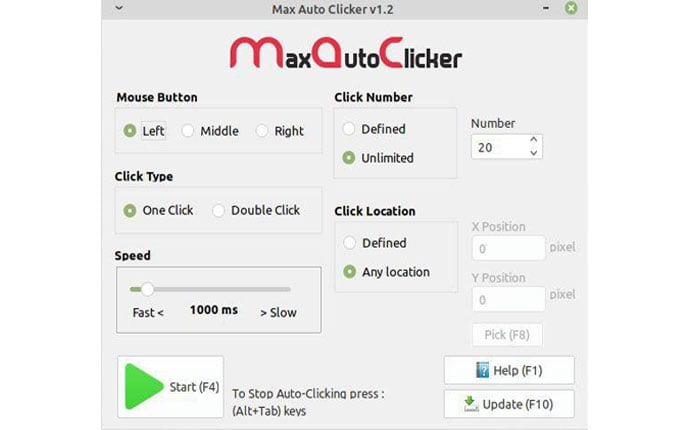
あなたがゲーマー、プログラマー、またはコンピューターで多くの時間を費やしている人であろうと、あなたは絶え間ないクリックを必要とするタスクに出くわしたに違いありません。
これらの絶え間ないクリックタスクは、あなたの経験を悪化させるだけでなく、時間を無駄にします。これは、自動クリックソフトウェアが写真に登場する場所です。
インターネット上に使用できるいくつかの自動クリッカーソフトウェアがあり、マウスクリックを自動化してタスクを繰り返すことができます。そのうちの1つはMax Auto Clickerです。
また、Roblox用のベストオートクリッカーを読んでください
このガイドでは、このソフトウェアをコンピューターにダウンロードしてインストールする方法や、マウスクリックを自動化するために使用する方法など、Max Auto Clickerのすべてを説明します。
Max Auto Clickerとは何ですか?
Max Auto Clickerは、マウスクリックを自動化する無料の使用ソフトウェアです。この自動クリックソフトウェアをWindowsおよびLinuxオペレーティングシステムで使用できます。
このソフトウェアを使用すると、左、右、中央のクリックを自動化できます。 Max Auto Clickerの最大の利点は、シングルクリックやダブルクリックなどのクリックタイプを設定できることです。
Max Auto Clickerを使用すると、ユーザーはナノ秒で2回クリックする間の速度をカスタマイズできます。これは、さまざまな異なるタスクを自動的に実行するために使用できる最高のソフトウェアです。
また、読む> robloxで動作しない自動クリッカーを修正する方法
Max Auto Clickerの機能は何ですか?
Max Auto Clickerは、以下を含むさまざまな機能を提供します
- オープンソースソフトウェアです。
- 簡単なユーザーインターフェイス。
- ソフトウェアを実行するには、低いCPUとメモリが必要でした。
- 100%安全。
- 2回のクリック間の期間を調整できます。
- ショートカットキーを設定して、ソフトウェアを起動および停止できます。
- オンラインゲームで使用できます。
Max Auto Clickerをダウンロードしてインストールする方法
ステップバイステップガイドでは、Max Auto Clickerをダウンロードしてインストールする方法を説明しました。
Max Auto Clickerのインストールを開始する前に、ソフトウェアの要件を確認してください。デバイスが要件を満たしている場合は、以下に書いた手順に従ってこのソフトウェアをダウンロードしてインストールできます。
- まず、上記のダウンロードボタンをクリックして、Max Auto Clickerの.exeファイルをダウンロードします。
- ダウンロードプロセスが完了するのを待ちます。
- ダウンロードプロセスが正常に完了したら、.exeファイルをダウンロードした場所に移動します。
- ファイルをダブルクリックしてインストールプロセスを開始したら。
- インストールウィンドウに表示されます。画面上の指示に従って、インストールプロセスを完了します。
Max Auto Clickerのセットアップと使用方法
以下の手順に従って、Max Auto Clickerをセットアップして使用します。
- インストールプロセスが完了したら、MAXソフトウェアを起動します。
- ソフトウェアを起動すると、このようなウィンドウが表示されます。
- 今、あなたがする必要がある最初のことは選択することです クリックの種類 あなたはから欲しい [入力]をクリックします 左、右、中間などのオプション。
- 次に、ミリ秒単位で2回のクリック間の時間遅延を設定します。クリック速度を1ミリ秒から1000ミリ秒の間に設定できます。
- その後、自動クリックを開始した後、必要なクリック数を設定します [番号]をクリックします セクション。利用可能な2つのオプションがあります – 無制限 そして 定義されています。
- クリックの場所を設定するか、場所を指摘するか、からの自動クリックを設定できます。 [場所]をクリックします オプション。
- その後、ショートカットキーを設定して、自動クリックを開始および停止します。
- また、更新されたバージョン、ヘルプ、自動開始、自動ストップ、マウスの位置をダウンロードするためのショートカットキーを設定します。
- 完了したら、設定を保存し、ショートカットキーを使用して、必要に応じて自動クリックを開始します。
Max Auto Clickerをダウンロードして使用する方法について知っておく必要があるのはこれだけです。
